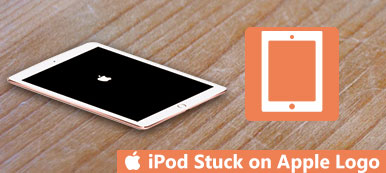你可能想知道 如何重置 iPod 當您的 iPod Touch/Shuffle/Nano 凍結並想要將其恢復原廠設定。你朝這條路走很聰明,但要做到這一點並不容易。這篇文章收集了 4 種最實用的方法來幫助您輕鬆重置 iPod,無論是否使用 iTunes 和電腦。

- 第 1 部分:如何軟重置/重新啟動 iPod
- 第 2 部分:不使用 iTunes 將 iPod 恢復原廠設置
- 第 3 部分:使用 iTunes 將 iPod 恢復原廠設置
- 第 4 部分:無密碼恢復 iPod 出廠設置
- 第 5 部分:重置 iPod 的常見問題解答
第 1 部分:如何軟重置/重新啟動 iPod
軟重置,其作用類似重新啟動電腦。硬重置與軟重置相反,是將 iPod 恢復出廠設定。當您的 iPod 當機或無反應時,總是會發生軟重置。只需嘗試軟重置即可解凍 iPod。
1. 在 iPod nano 第 7 代:觸碰並按住 睡眠/喚醒 首頁 按鈕直至螢幕關閉。等待幾秒鐘,您的裝置將重新啟動。
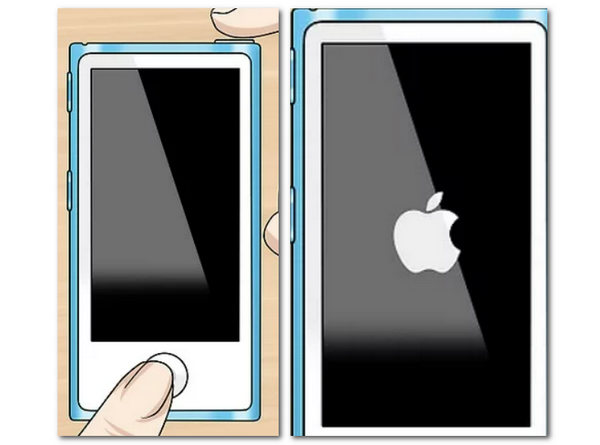
2. 在 iPod nano 第 6 代:同時按 睡眠/喚醒 音量減小 按鈕 8 秒以上。等到蘋果標誌出現。
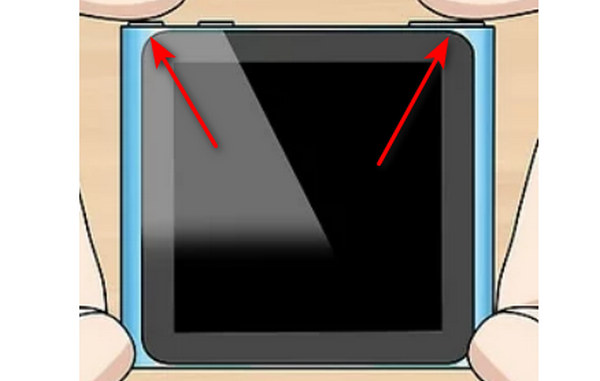
3. 在第 5 代及更早版本的 iPod nano 上:將 Hold 切換到解鎖位置,然後同時按住 選項 中心 按鈕至少8秒鐘。
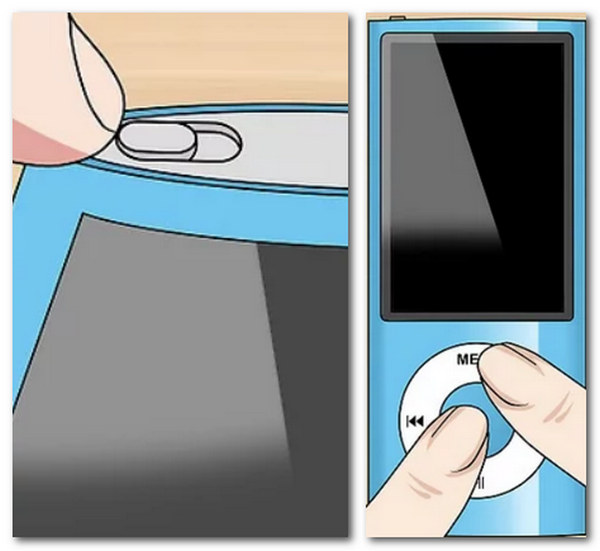
4. 對於 iPod shuπe:使用下列按鈕關閉 iPod shuπe 的電源: 電力 開關,等待幾秒鐘,然後再次打開 iPod shuπe。
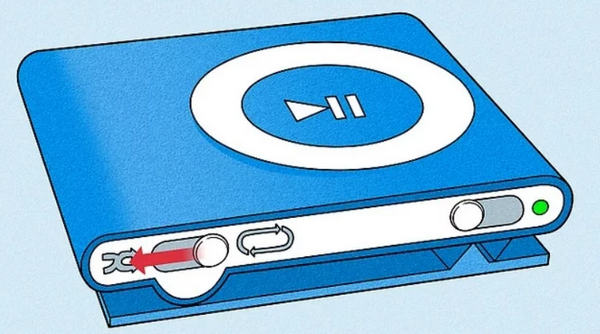
5. 在 iPod classic 上:將 持有 鑰匙處於解鎖位置。同時按下 選項 中心 持續 8 秒,直到出現 Apple 標誌。
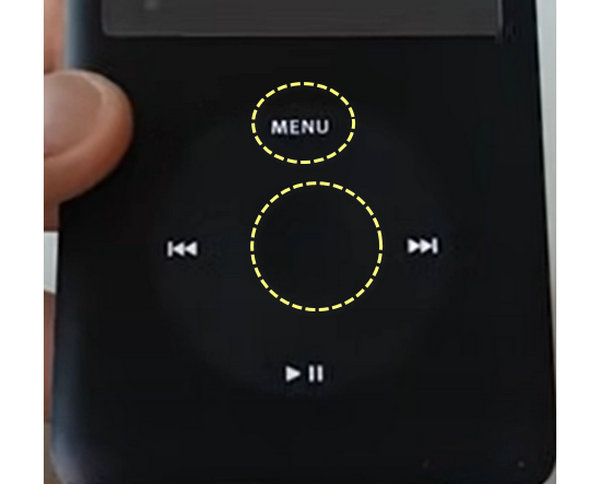
6. 對於 iPod Touch:同時按 電力 首頁 按鈕,直到看到 Apple 標誌。
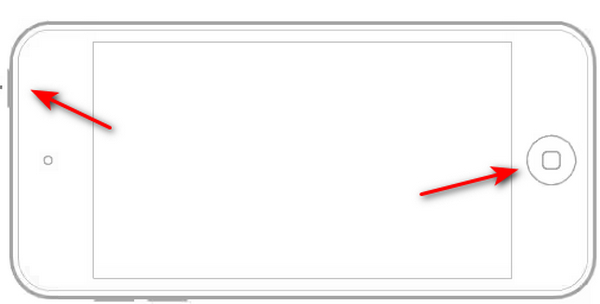
通過以下方式,您的iPod數據將被清除。 如果你有一些重要的照片,視頻或音樂,你最好 備份iPod 首先。
第 2 部分:不使用 iTunes 將 iPod 恢復原廠設置
如果您想要在iPod中出售或希望它像原裝一樣慢速運行,將iPod重置為出廠設置將是一個不錯的選擇。
您可以直接在iPod上進行設置。
這裡我們以iPod Touch為例。
當然,用戶也可以在沒有iTunes的情況下硬重置iPod。 與iPhone類似,Apple已將重置功能集成到iPod中。 如果您的設備仍在工作,這是重置它的最簡單方法。 要避免在重置iPod後自動恢復,您應該關閉設備上的所有自動同步或自動備份功能。 這裡我們以iPod Touch為例。
步驟1 解鎖您的 iPod Touch 並導航至 設定 > 關於你的刊登物: > 重設.
步驟2 然後您將看到幾個重置選項;點擊標記的那個 抹掉所有內容和設置.
步驟3 輸入您的 Apple ID 和密碼以確認您是所有者並等待流程完成。然後您將看到“Hello”螢幕。

第 3 部分:使用 iTunes 將 iPod 恢復原廠設置
如果您有電腦,iTunes將是您備份和恢復iOS設備的好幫手。請確保您曾經將 iPod 備份到電腦上,然後您可以使用備份檔案重設 iPod。
步驟1 將您的 iTunes 更新到最新版本,您可以在以下位置找到更新 尋求幫助 > 檢查更新。使用 USB 線將 iPod 連接到電腦。
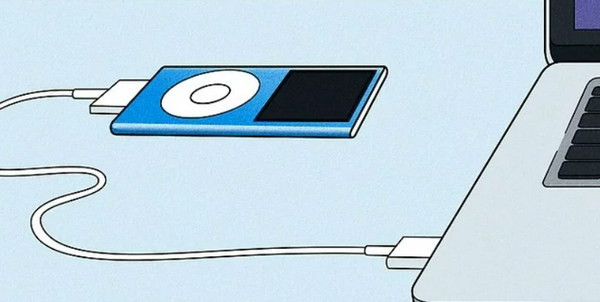
步驟2 在操作欄點擊 設備 按鈕位於視窗頂部,前往 概要 選項卡和
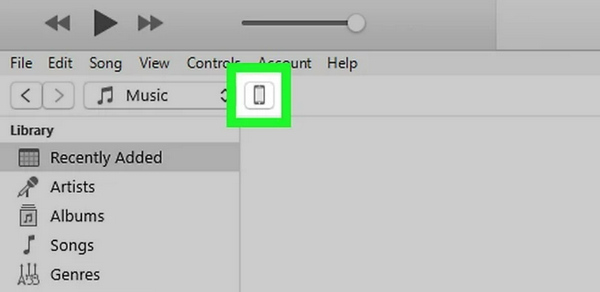
步驟3 您應該點擊 恢復iPod 按鈕可透過電腦上的備份重置 iPod。
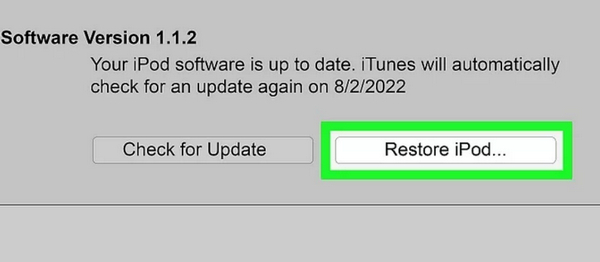
備註: 如果什麼 iTunes 無法辨識 iPod?那是因為您的 iPod 被停用或存在一些系統錯誤。您可能需要將 iPod 置於復原模式,iTunes 會將您的 iPod 還原為全新狀態。
第 4 部分:無密碼恢復 iPod 出廠設置
如上所述,當您忘記 iPod 密碼或 iPod 已停用時,iTunes 將無法偵測到您的裝置。你應該轉向 Apeaksoft iOS系統恢復 求助。這個強大的 iOS 助理可以修復所有 iOS 錯誤,然後直接重置您的 iPod,無需密碼或 iTunes。
請注意: 這種方式也可以幫到你 沒有iTunes恢復iPhone.

4,000,000 +下載
在您的計算機上免費下載,安裝和運行iOS System Recovery軟件。
在主界面中,選擇 iOS系統恢復。同時,用 USB 線將 iPod 連接到電腦。
 步驟2診斷iPod狀態
步驟2診斷iPod狀態 如果您的 iPod 卡在某些狀態(例如 Apple 標誌、DFU 模式、恢復模式等)中,只需按一下它即可。若出現其他異常狀態,請點選 其他 。如果正常的話,直接點擊 開始 直。
 步驟3將iPod置於恢復/ DFU模式
步驟3將iPod置於恢復/ DFU模式 每填寫完資料或做任何更動請務必點擊 高級模式 並讓軟體偵測您的 iPod 狀態,並且 確認 請依照螢幕上的指示將 iPod 置於恢復/DFU 模式。
 步驟4重置iPod
步驟4重置iPod 進入恢復/ DFU模式後,您需要檢查iPod信息。 如果不正確,請從下拉選項中選擇正確的一個。
每填寫完資料或做任何更動請務必點擊 維修 開始下載韌體並將 iPod 重設為最新的 iOS 版本。

檢查此嚮導可以為您執行的操作:
第 5 部分:重置 iPod 的常見問題解答
iPad重置後還能被追踪嗎?
在重置 iPad 之前,您可以通過“查找我的 iPhone”功能來追踪您的 iPad,但重置 iPad 後,該功能將無法再正常使用。 蘋果官員和警方將很難再次追踪你的設備。
iPad重置後數據還能恢復嗎?
當你的iPad被重置後,你可以通過以前的iCloud、iTunes或其他備份方式或者藉助一些第三方地方的數據恢復工具來幫助你恢復你的設備。
重置可以消除黑客嗎?
如果您發現您的設備已被黑客攻擊,您可以通過在iPad 上恢復出廠設置來消除黑客對您設備的控制,但這會清除您設備上的所有數據,包括您的應用程序、照片、聯繫人等。設備。 因此,在執行此步驟之前,您最好先備份數據。
如何在沒有密碼的情況下解鎖iPad?
您可以將設備置於恢復模式,然後重置。 您首先需要準備一台電腦並關閉iPad。 按住 iPad 的頂部或主頁按鈕,然後立即將其連接到電腦。 在此過程中請勿鬆開按鈕,直到屏幕上出現恢復模式。
恢復出廠設置之前我應該做什麼?
如果您重啟iPad來修復某些系統問題,那麼您最好提前備份數據; 如果您重新啟動iPad以出售它,那麼您最好先卸載包含您帳戶密碼信息的應用程序和瀏覽器,並刪除VPN應用程序,以確保您的個人信息安全。